
Виндовс 10 је сам по себи постао најбољи оперативни систем који је Мицрософт покренуо последњих година не заборављајући и Виндовс КСП и Виндовс 7. После неуспеха оперативног система Виндовс 8.к, Мицрософт је знао како да препозна његове грешке и узео је најбоље од Виндовс 7 и Виндовс 8.к (да, имао је нешто добро).
Током прве године лансирања, Мицрософт је желео да корисници брзо усвоје ову нову верзију оперативног система Виндовс и омогућио је свим корисницима да је инсталирају на своје рачунаре потпуно бесплатно користећи лиценцу коју су већ имали за Виндовс 7 и Виндовс 8.к. Ако мислите да је коначно дошло време да уживате у овој новој верзији, показаћемо вам како инсталирати Виндовс 10 са УСБ-а. Недавно смо видели како преузмите Виндовс 10 бесплатно у пуном шпанском 64 бита.
Иако је тачно да је грејс период завршен и данас морамо да прођемо кроз оквир ако желимо да уживамо у оперативном систему Виндовс 10, понекад компанија са седиштем у Редмонду привремено дозвољава региструјте рачунаре са оперативним системом Виндовс 10 помоћу серијског броја Виндовс 7 / Виндовс 8.к Логично, Мицрософт званично не објављује ову доступност, па једино што можемо је да припазимо на своје омиљене блогове, поред тога што повремено тестирамо да ли Мицрософт има отворена врата.
Преузмите Виндовс КСНУМКС
За разлику од претходних година, у којима је једина могућност да се Виндовс може инсталирати било прибегавање различитим доступним веб локацијама за преузимање, Мицрософт нам нуди веб локацију путем које можемо директно преузмите ИСО, 32-битни и 64-битни, да бисте га касније копирали на ДВД и наставили са инсталацијом.
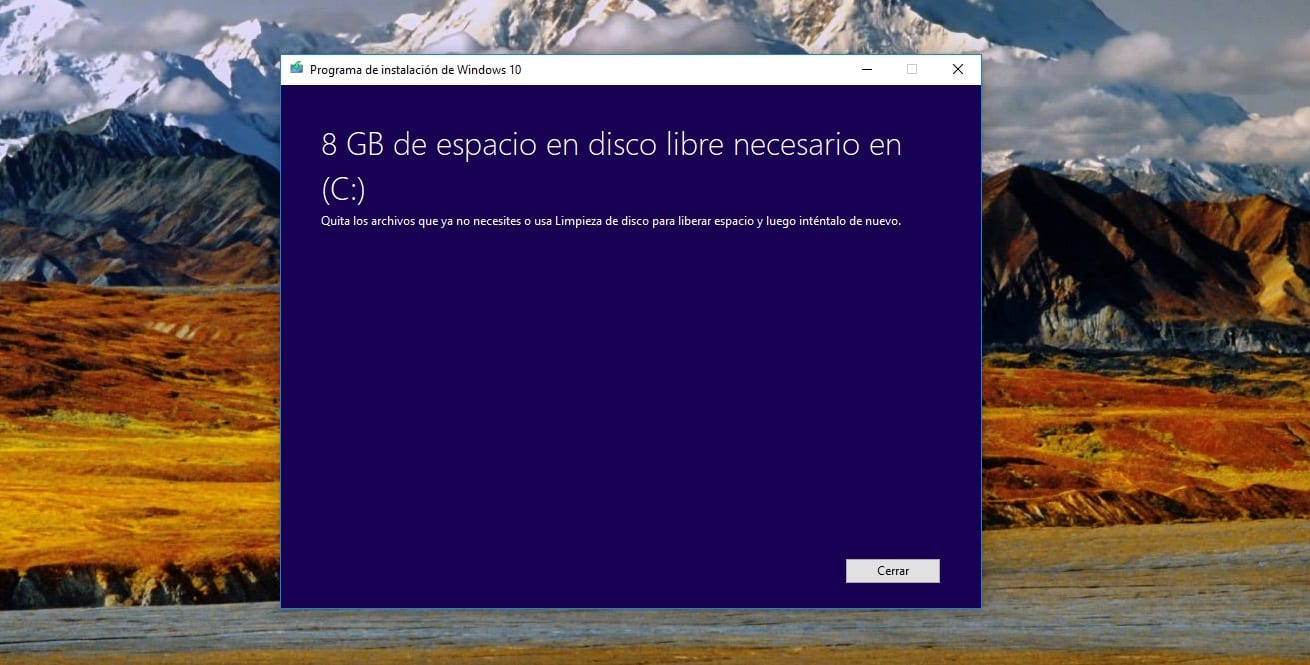
Такође нам омогућава преузмите инсталациони програм за Виндовс 10 Кроз који можемо директно генерисати УСБ или ДВД неопходан за инсталирање Виндовс 10 на наш рачунар. Ако узмемо у обзир да већина опреме данас не укључује ДВД јединицу због свемирских проблема како бисмо понудили јефтинију опрему, показаћемо вам како да извршите поступак инсталације на УСБ-у, УСБ-у који мора имају минимални капацитет од 8 ГБ.
Сви тренутни рачунари, укључујући и неке старије, омогућавају нам да путем БИОС-а модификујемо вредности покретања како бисмо могли да утврдимо који ће погон наш рачунар уопште читати чим се покрене. Да би се рачунар могао покренути, у супротном мора имати оперативни систем или инсталациони програм прећи ће на следећи диск подешен при покретању. У следећем одељку ћемо вам показати како се спроводи овај процес.
Пре свега, морамо се упутити до веб где нам Мицрософт дозвољава да преузмемо Виндовс 10. Прво, морамо подесити и језик верзије коју желимо да инсталирамо и верзију: 32 или 64 бита. Упркос чињеници да наша опрема може видети нешто старо, увек је упутно инсталирати 64-битну верзију, јер ће нам омогућити да искористимо сав хардвер у нашој опреми. Ако се одлучимо за 32-битну верзију, вероватно је да многе апликације неће радити, па ако се не поуздајемо у употребу коју ћемо му пружити, кладим се да се тим Увек се препоручује инсталирање 64-битне верзије.
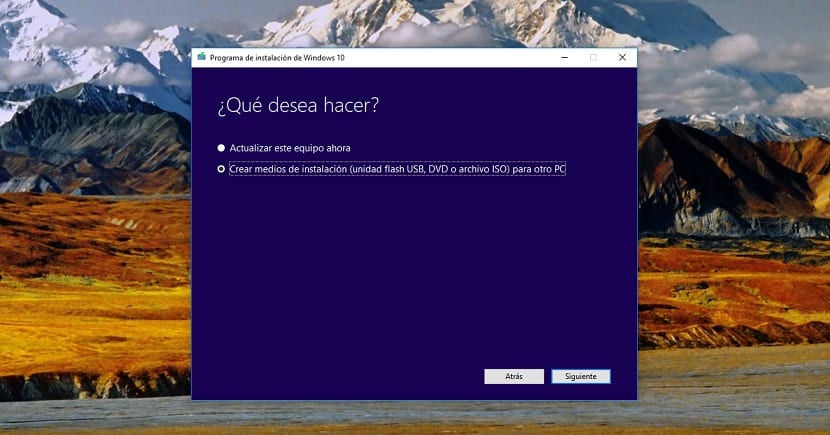
Затим кликните на Настави и кликните на Преузми инсталациони програм. Једном кад је преузет, извршавамо га. Прво ће нас питати да ли ја желимМорамо створити инсталациони медијум или ажурирати опрему где радимо инсталациони програм. Изаберемо прву опцију, убацимо УСБ у рачунар и изаберемо УСБ погон на коме ће се креирати инсталациони програм Виндовс 10.

У том тренутку започиње процес преузимања верзије оперативног система Виндовс 10 коју смо изабрали и касније, а без потребе да интервенишемо, покретачка јединица ће бити створена да би могла да инсталирајте Виндовс 10 на наш рачунар преко УСБ диска.
Инсталирајте Виндовс 10

Када преузмемо и креирамо УСБ помоћу којег ћемо инсталирати Виндовс 10, морамо извршити а копија свих података које смо сачували у нашој опреми. Иако је тачно да се о старијој верзији оперативног система Виндовс може разговарати, то се не препоручује, јер Виндовс 10 неће радити како се очекивало.
Такође, с временом ћемо желети да избришемо претходну верзију јер смо је престали користити, а једини начин да то урадимо је форматирање чврстог диска. Када направимо резервну копију, настављамо са убаците УСБ у опрему и искључите је.
Једном када покренемо рачунар, пре него што почне да учитава оперативни систем који је тренутно доступан, морамо приступити системском БИОС-у да бисмо променили параметре покретања. Да бисмо то урадили, морамо знати који је кључ који нам омогућава приступ томе. Све зависи од матичне плоче, али на многим рачунарима је то тастер Ф2, на другима тастер Дел, на другима тастер Ф12 ... Ове информације се појављују секунде након покретања рачунара пре почетка учитавања оперативног система.
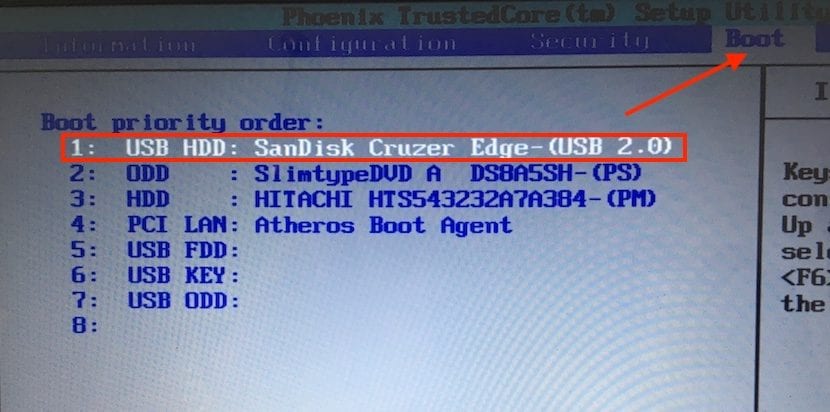
Једном кад уђемо у БИОС, идемо на Боот. Следеће ће показати наредите да рачунар следи како би пронашао оперативне системе или инсталационе јединице. Да бисмо изабрали УСБ погон на коме се налази инсталациони програм, морамо кликнути на тај погон и поставити га на прво место.
Једном када утврдимо да је то Виндовс 10 боотабле УСБ, јединица са којом ћемо покренути рачунар, чувамо промене направљене у БИОС-у и рачунар ће се аутоматски поново покренути да би применио промене. Од тог тренутка, када покренемо рачунар, инсталациони програм Виндовс 10 УСБ започиње процес инсталације.
- Пре свега, морамо да поставимо језик инсталације оперативног система Виндовс 10 који ћемо извршити. За разлику од претходних верзија, након што завршимо инсталацију, без проблема можемо променити језик за други. (Промена језика Виндовс 10)
- Даље, инсталациони програм ће нас питати да ли желимо да изведемо чисту инсталацију или желимо да задржимо претходни оперативни систем. У овом случају, као што сам горе напоменуо, пожељно је извршити чисту инсталацију.
- Затим ће тражити да одаберемо у коју јединицу желимо да га инсталирамо. Морамо одабрати главни погон на коме се налази претходна верзија Виндовс-а и кликнути на формат како бисмо елиминисали трагове који могу остати на рачунару.
- На крају, кликните на нект и инсталациони програм ће почети да копира датотеке потребне за извршење инсталације. Када се рачунар поново покрене, Виндовс 10 је управо завршио инсталацију, поступак који може потрајати мање или више времена у зависности од врсте чврстог диска који има наш рачунар и брзине рачунара.
Пре завршетка инсталације, Виндовс 10 ће нас водити кроз низ корака тако подесимо нашу копију оперативног система Виндовс 10 на начин који најбоље одговара нашим потребама.
Колико кошта Виндовс 10

Виндовс 10 је доступан у две верзије: Хоме и Про. Почетна верзија кошта 145 евра, док је верзија Про 259 евра. Ове цене могу изгледати донекле прекомерно у поређењу са претходним верзијама Виндовс 10, али су званичне цене Виндовс 10 у Мицрософт Сторе-у.
Али ако желимо да добијемо важећу лиценцу за Виндовс 10 Хоме или Виндовс 1о Про, можемо окренути се АмазонуНе одлазећи даље, где можемо добити лиценцу за обе верзије за више од половине новца који нам Мицрософт тражи на својој веб локацији.